Si vous gérez un site Web, vous êtes probablement conscient de l’importance de l’optimisation pour les moteurs de recherche (SEO). Le référencement est la pratique consistant à structurer et à organiser votre site Web et son contenu pour obtenir la meilleure visibilité possible sur les principaux moteurs de recherche. Pour savoir si votre site est performant et bien placé dans les pages de résultats des moteurs de recherche (SERP), vous devez effectuer un audit de référencement.
Vous vous demandez comment réaliser un audit de référencement de votre site Web ?
Plongeons-y !
Pourquoi auditer le référencement de votre site Web ?
Un audit de référencement est une tâche complète en plusieurs étapes qui vous aide à examiner de plus près la façon dont vous avez optimisé votre site WordPress jusqu’à présent. La réalisation d’un audit de référencement vous donnera une bonne idée de la nécessité de revoir votre stratégie de référencement. En plongeant dans les performances de votre site, vous saurez ce qui fonctionne et ce qui ne fonctionne pas. En outre, vous obtiendrez les réponses dont vous avez besoin pour ajuster votre stratégie.
Il y a de fortes chances que les personnes qui recherchent des sites Web comme le vôtre ne s’aventurent pas au-delà de la première page du classement de recherche Google. Selon les données de Backlinko, seulement 0,78 % des personnes qui utilisent la recherche Google cliquent effectivement sur ce qui apparaît sur la deuxième page. Cela signifie que la concurrence, et la pression pour atterrir en page 1, est incroyablement élevée. Cela signifie également que les sites à partir de la page 2 souffrent en termes de trafic.
Si vous parvenez à résoudre les problèmes liés au référencement de votre site Web, vous aurez plus de chances d’augmenter le trafic sur votre site au fil du temps et d’élargir ainsi votre audience. Si vous dirigez une entreprise, vous constaterez peut-être une augmentation de vos revenus à la suite de ces changements. Après tout, le but d’un site Web est d’attirer du trafic, non ? Pourquoi ne pas supprimer autant de barrières à l’entrée que possible ?
Si vous êtes prêt à effectuer un audit de référencement sur votre site Web WordPress, il y a beaucoup de choses importantes à couvrir. Commençons.
Choisissez un plugin WordPress SEO complet
Un bon référencement signifie un meilleur PageRank, ce qui signifie en fin de compte une plus grande visibilité pour votre site Web. Que vous soyez en train de créer votre site Web ou de revoir vos performances et votre stratégie de référencement, l’utilisation d’un plugin WordPress SEO peut vous aider à augmenter vos chances d’être mieux classé dans les SERPs. Il existe un certain nombre d’excellents plugins disponibles, dont certains comprennent des outils approfondis qui vous aident à configurer votre référencement correctement, de haut en bas.
Voici quelques-uns des plugins les mieux notés pour le référencement :
- Yoast SEO, qui comprend des outils pour aider les propriétaires de sites WordPress à optimiser le contenu de leur site
- Rank Math SEO, un outil de référencement piloté par l’IA pour WordPress, qui s’intègre à Divi, en prime
- All in One SEO, un outil qui aide à la configuration complète du référencement, en plus de l’évaluation et de l’affichage de vos performances de référencement afin que vous sachiez où en est votre site
Parce que l’optimisation du référencement de l’ensemble de votre site Web est un processus qui demande beaucoup de temps et de travail, un plugin solide peut vous aider à économiser du temps et de l’argent.
Effectuez un crawl du site
Vous avez besoin de vérifier les performances des pages de votre site ? Vous pouvez automatiser une partie de votre audit SEO en utilisant un service qui effectue un crawl du site, comme Ahrefs, SEMRush ou Beam Us Up (un outil gratuit). Pour les besoins de cet article, j’ai utilisé SEMRush pour exécuter un audit de site Web afin que vous puissiez voir comment cela fonctionne et ce que l’outil recherche.
Comment exécuter un audit de site rapide dans SEMRush
Vous vous demandez comment réaliser un audit de site dans SEMRush ? Jetons un coup d’oeil.
1. Depuis votre tableau de bord, cliquez sur Audit de site dans le menu de navigation de gauche.
2. Saisissez votre URL dans le champ de recherche, puis cliquez sur Démarrer l’audit.
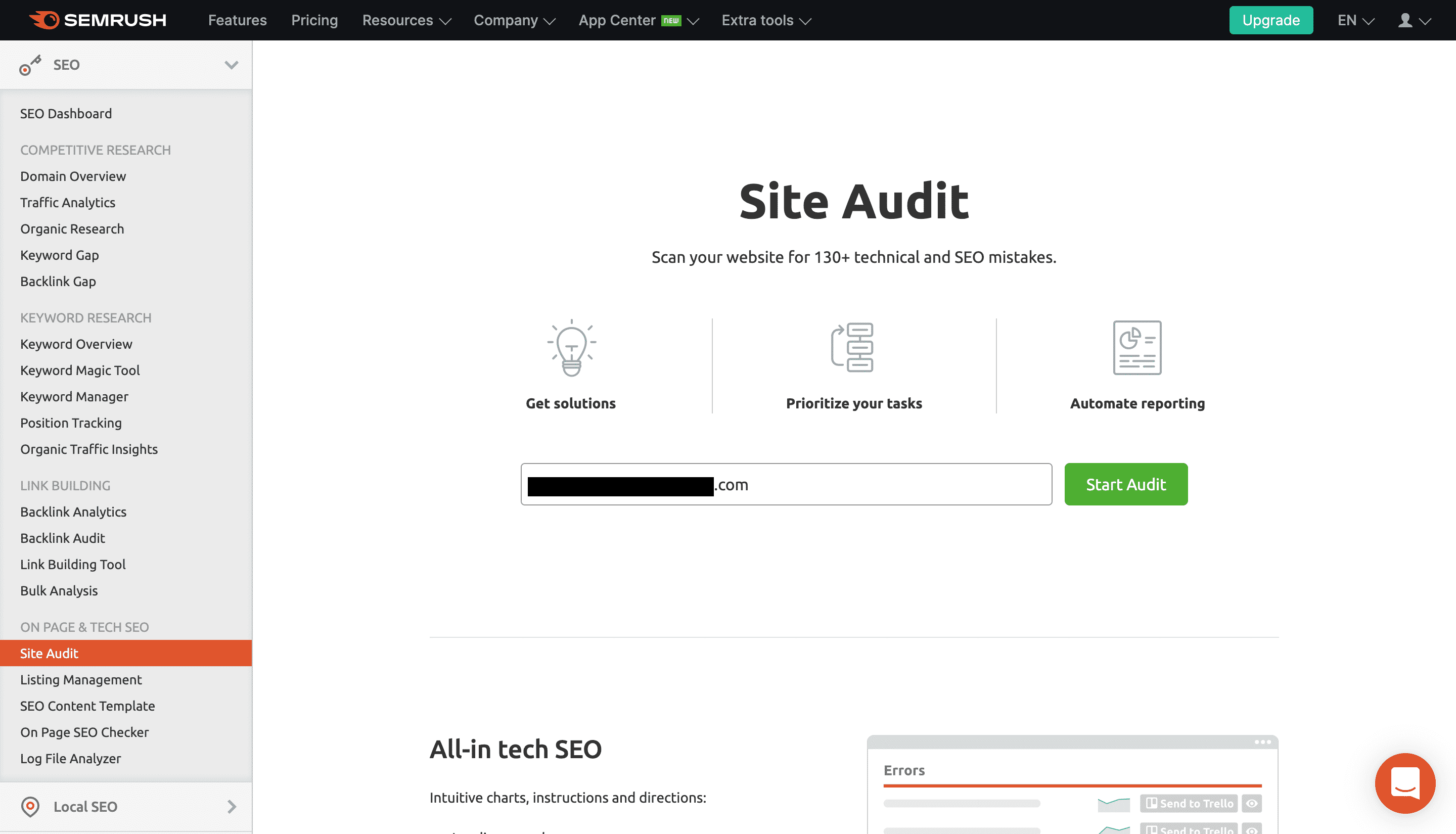
3. Un menu contextuel s’affiche et vous invite à sélectionner le nombre de pages du site que vous souhaitez explorer, ainsi que leur source. Sélectionnez vos choix, puis cliquez sur Start Site Audit.
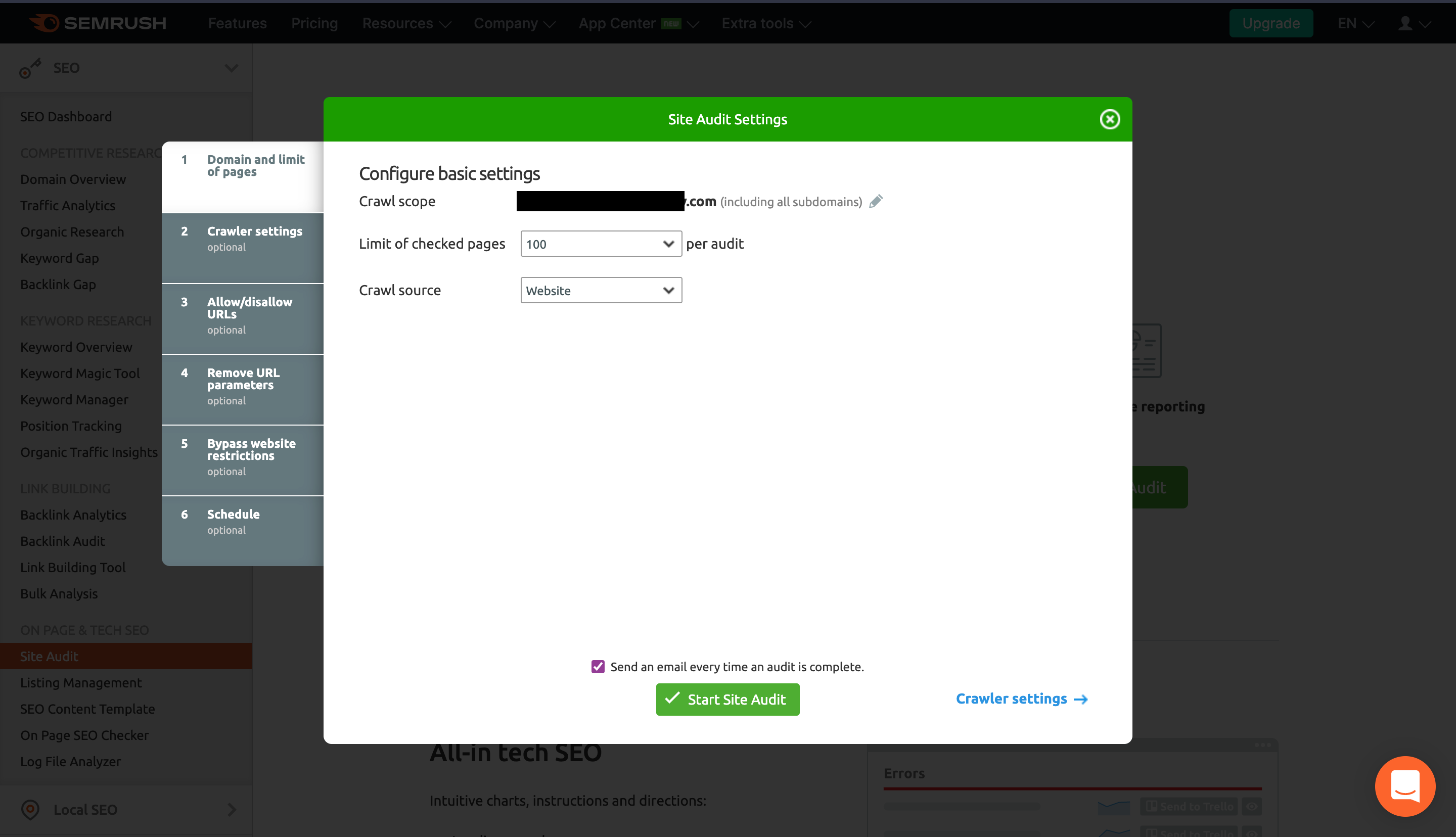
4. SEMRush affichera une page de projet avec les résultats de votre audit de base listés dans une simple ligne de feuille de calcul. Pour afficher le tableau de bord complet de l’audit du site, cliquez sur l’URL bleue du site.
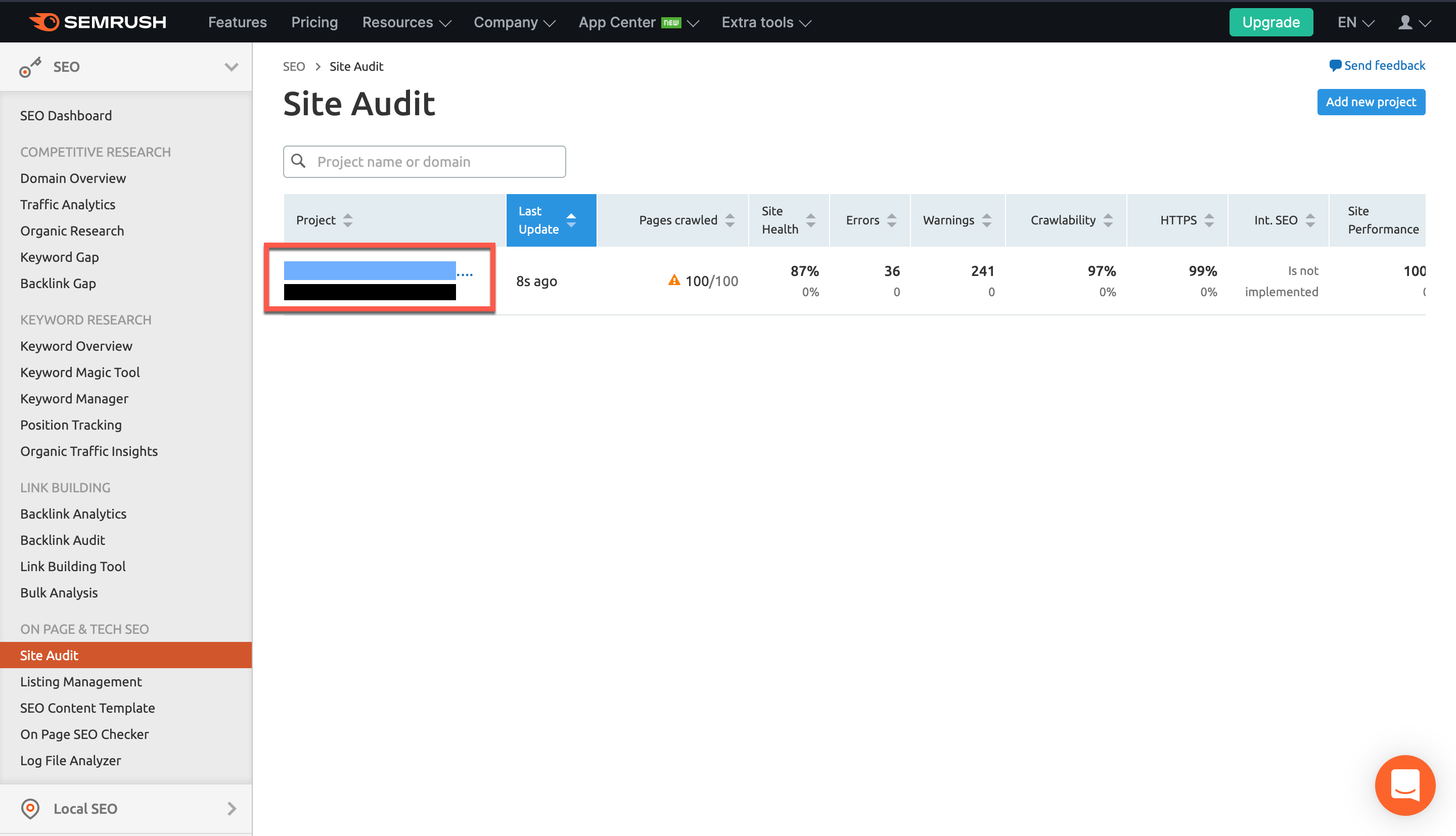
5. Maintenant, vous pourrez voir la vue d’ensemble de votre audit ici sur le tableau de bord. Vous pouvez voir les erreurs, les avertissements et les avis (qui ne sont pas des corrections obligatoires, mais qui sont fortement recommandées). En outre, vous pouvez voir l’état général de votre site, les pages explorées, les principaux problèmes, la capacité d’exploration, HTTPS, les indicateurs Web de base, les performances du site, les liens internes et le balisage. Utilisez le menu en haut du tableau de bord d’audit pour approfondir les détails de l’exploration du site.
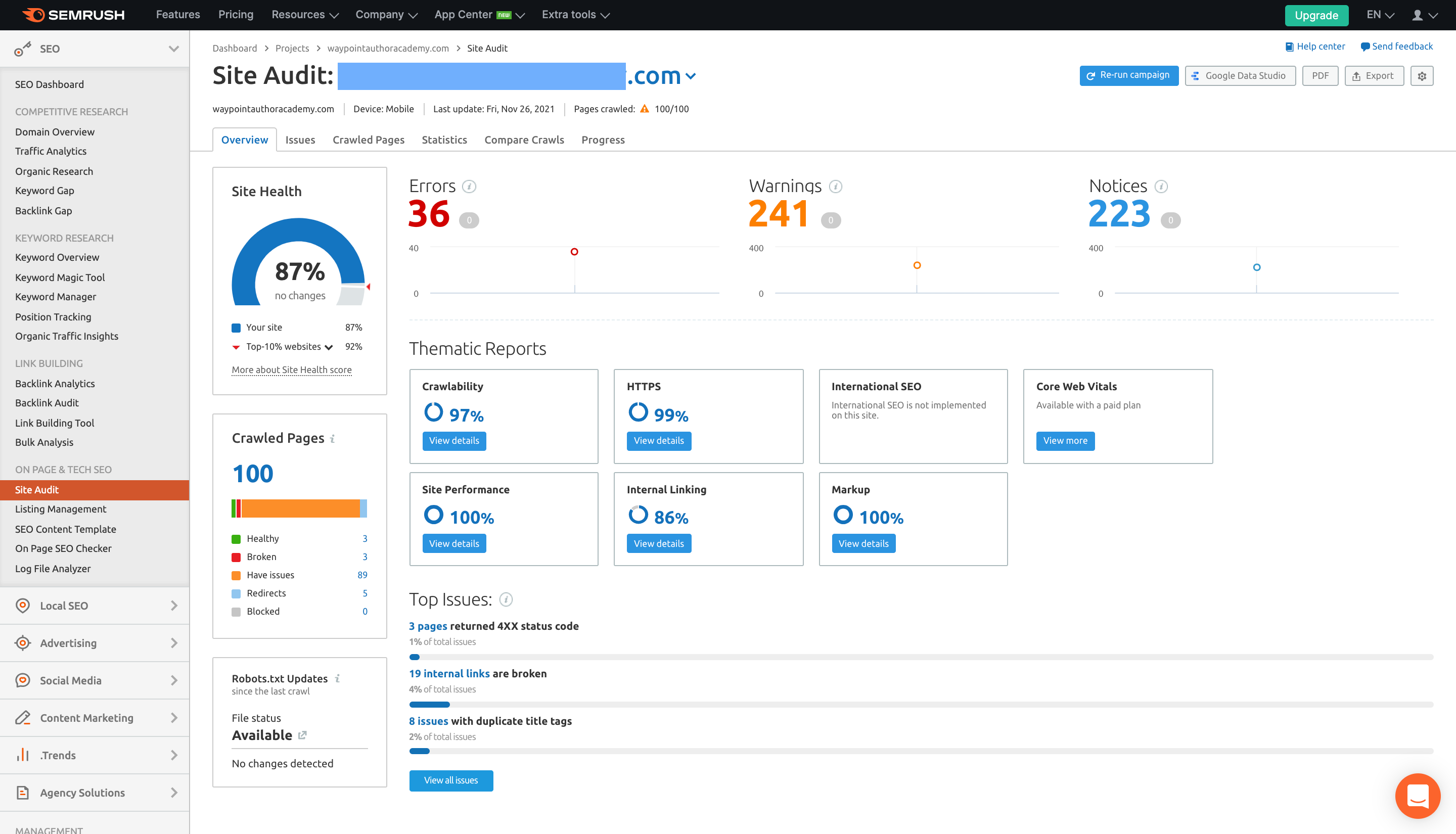
Vous pourrez accéder à des statistiques détaillées et voir une liste des performances de référencement de vos pages, ainsi que les problèmes que vous devez résoudre. Un bon outil de référencement vous donnera une idée de la façon dont votre site est optimisé. Il vous aidera également à aborder tous les aspects pratiques du référencement technique.
Vérifiez si toutes vos pages sont indexées dans la recherche
Parfois, et pour diverses raisons, Google n’indexe pas toutes les pages de votre site. Les internautes ne pourront pas trouver le contenu de votre site s’il n’apparaît pas dans les résultats de recherche. Bien que cela ne se produise généralement qu’à petite échelle, toute page manquante peut entraîner un manque important pour votre site Web.
Vous voulez savoir si vos pages sont correctement indexées ? Ouvrez une nouvelle fenêtre de navigateur et saisissez le texte suivant dans la barre de recherche (avec l’URL de votre site Web, bien sûr) :
site:yoursiteURL.com/blog
J’ai entré
site:elegantthemes.com/blog
En haut de la page, vous verrez le nombre approximatif de résultats affichés juste en dessous de la barre de recherche. Remarquez qu’au moment où j’ai effectué ma recherche, le site d’Elegant Themes comptait 5 570 résultats indexés.
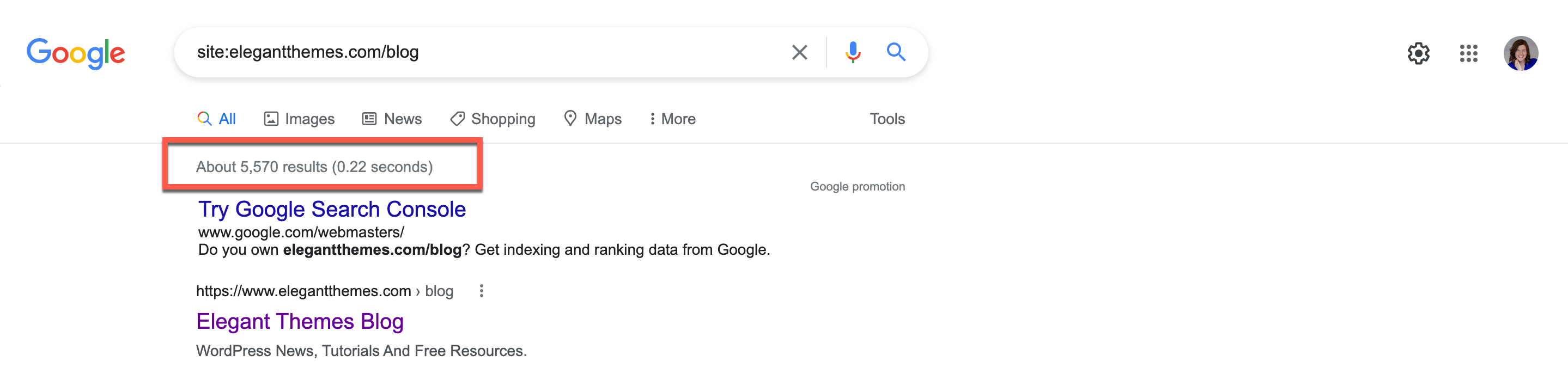
Recherchez vos pages publiées dans WordPress
Pour vérifier si Google indexe toutes vos pages, rendez-vous sur votre tableau de bord WordPress. Comme vous pouvez le voir, il y a 4 711 articles publiés répertoriés ici. Cela signifie que Google reconnaît plus de pages vivantes que celles que nous avons publiées, ce qui est une bonne chose. Le problème se pose lorsque vous avez plus de pages actives sur votre site que Google ne peut en trouver.

Afin de remédier à ce problème, vous devez vous assurer que Google indexe effectivement votre site. SEMRush propose un tutoriel complet sur la manière de faire apparaître davantage de pages de votre site sur Google. Vous pouvez y jeter un coup d’œil ici. Si vous souhaitez examiner de plus près les raisons pour lesquelles certaines de vos pages n’apparaissent pas dans Google, Google a publié des conseils pour vous aider.
Au lieu d’utiliser la requête de recherche Google, vous pouvez utiliser Google Search Console pour voir combien de vos pages sont actuellement indexées. Nous avons créé un guide pour vous aider à utiliser cet outil.
Remarque : disposer d’un plan de site solide peut vous aider à obtenir une indexation correcte. Si vous avez besoin d’aide pour en créer un, nous avons rassemblé une liste de plugins WordPress sitemap qui rendent le travail facile.
Recherchez les mots-clés pour lesquels vous êtes classé
Si vous êtes un tant soit peu familier avec les concepts de référencement, vous comprenez que les mots-clés sont au cœur de toute stratégie de référencement viable. Le ciblage des mots-clés appropriés et la création d’un contenu de premier ordre sont deux des étapes les plus importantes pour obtenir un meilleur classement dans les SERPs. Même si vous avez effectué une recherche de mots-clés lors de la création (ou de la dernière mise à jour) de votre site, vous devez revoir ces mots-clés de temps en temps.
Google Analytics est un excellent moyen de vérifier les performances de vos mots clés. À partir de votre tableau de bord, il vous suffit de cliquer sur Acquisition dans le menu de navigation de gauche, puis sur Tout le trafic, suivi de Canaux, et enfin, de Recherche organique.
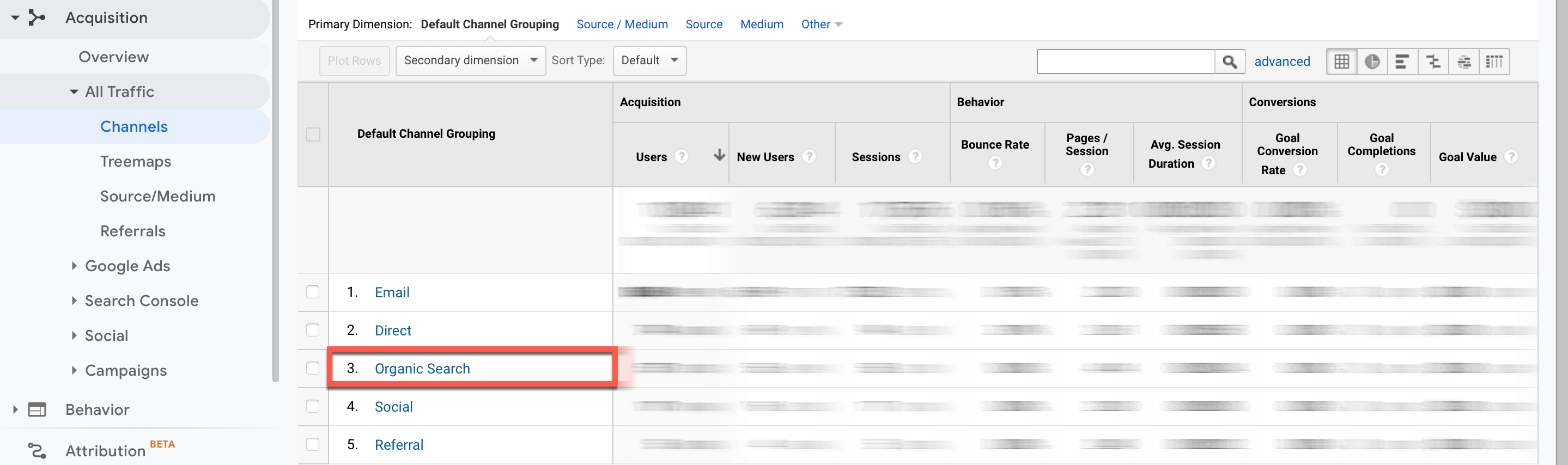
Une fois que vous aurez cliqué sur Recherche organique, vous verrez apparaître une liste de mots clés, qui indique les termes de recherche qui conduisent les visiteurs à votre site. Vous pouvez visualiser le trafic au jour, à la semaine, au mois ou à l’année, ou choisir une plage de dates personnalisée. La possibilité de passer d’une plage de dates à l’autre vous aidera à obtenir une vue d’ensemble de l’évolution de vos mots clés entre le moment où vous avez lancé votre site et aujourd’hui.
Faites travailler vos mots-clés les mieux classés
Dressez une liste des mots-clés les plus performants à partir de votre console Google Analytics. Il est maintenant temps de les mettre en pratique. Prenez votre liste de mots-clés et :
- Vérifiez-les par rapport à votre liste initiale de mots-clés, si vous l’avez en main. Avez-vous abusé de certains mots-clés qui n’ont pas donné de bons résultats et pourriez-vous en remplacer certains par d’autres plus performants ?
- Comblez les lacunes en matière de référencement dans le contenu existant en ajoutant des mots-clés et des balises, le cas échéant. Ne vous surchargez pas de cette partie du processus. Si vous avez constaté que quelques mots-clés ont été exceptionnellement performants, examinez comment vous pourriez les exploiter un peu plus.
- Rafraîchissez et réorganisez votre ancien contenu, ou développez un nouveau contenu qui utilise le ou les nouveaux mots-clés populaires.
Si vous n’avez pas encore de compte Google Analytics, vous pouvez installer un plugin WordPress pour vous aider à y accéder facilement. Les plugins Google Analytics pour WordPress sont un moyen fantastique de visualiser facilement vos analyses à partir du tableau de bord de votre site Web. Nous couvrons certains plugins pour Google Analytics dans cet article de blog, alors jetez-y un coup d’œil et voyez ce qui fonctionne pour vous.
Vérifiez votre URL canonique et configurez les redirections appropriées
Lorsque les utilisateurs recherchent votre site Web, vous voulez que les moteurs de recherche sachent ce qu’ils doivent afficher en fonction de la version de votre site. C’est ce qu’on appelle une URL canonique. Voyons un exemple de ce que cela signifie.
Une URL canonique indique à Google quelle est l’URL correcte pour notre site. Par exemple, l’URL canonique de notre site Web est https://www.elegantthemes.com. Si une URL canonique n’est pas définie, les moteurs de recherche risquent de s’y perdre. En conséquence, votre site Web pourrait être pénalisé dans son classement de recherche.
Un moyen simple de vérifier votre URL canonique est de vous rendre sur votre page d’accueil, de faire un clic droit et d’afficher la source. Votre URL canonique apparaîtra dans la section head de votre HTML. Voici à quoi ressemble la nôtre dans le code source :
<link rel="canonical&quot ; href="https://www.elegantthemes.com/&quot ; /&gt ;
La première chose que vous devez faire dans le cadre de votre audit de référencement est de vous assurer que votre URL canonique est définie (vous trouverez plus d’informations à ce sujet ici). Vous pouvez ensuite définir différentes versions de votre URL, telles que http://elegantthemes.com ou elegantthemes.com, pour qu’elles redirigent vers l’URL canonique. Ne négligez pas cette étape, car elle peut avoir un impact important sur les SERPs.
Vérifiez vos backlinks
Les backlinks et la portée organique sont incroyablement importants pour votre classement SEO. Il faut du temps, de la cohérence et un contenu de qualité pour créer des liens retour solides. En effet, pour que des sites Web réputés créent des liens vers votre contenu, vous devez établir une relation de confiance et d’intérêt avec eux. Donc, si vous êtes sérieux au sujet d’un audit de référencement, vous devrez être curieux au sujet de vos liens retour.
Remarque : l’analyse des backlinks n’est utile que si votre site existe depuis un certain temps. S’il s’agit d’un nouveau site, il est peu probable que vous en ayez beaucoup.
Vous pouvez utiliser Google Analytics pour vérifier vos backlinks. Pour ce faire, rendez-vous sur votre tableau de bord et sélectionnez Acquisition dans le menu de navigation de gauche. Cliquez sur Tout le trafic, puis sur Références pour voir vos liens retour. Google répertorie chaque site, et vous pouvez voir les sources de backlinks, en plus de leurs performances.
Comme alternative à Google Analytics, vous pouvez utiliser des outils tels que Ahrefs, Moz, SEMRush ou Majestic SEO pour vérifier les backlinks. Nous avons écrit plus sur ces outils ici, afin que vous puissiez voir ce que chacun offre. Quels que soient les résultats de votre analyse des liens retour, vous devez vous assurer que la création de liens fait partie de votre stratégie de référencement.
Si vous trouvez des liens retour défavorables au cours de votre audit de référencement, ne vous inquiétez pas. Il existe des moyens de désavouer ces liens. Nous vous montrons comment le faire ici.
Analysez vos balises et catégories WordPress
Vos taxonomies WordPress, à savoir les balises et les catégories, jouent un rôle dans l’affichage de votre site dans les résultats de recherche. Les articles de votre blog, par exemple, doivent être placés dans les catégories appropriées. Chacun doit également contenir des balises applicables et optimisées pour le référencement. Une fois que vous avez terminé votre recherche de mots-clés pour votre stratégie de référencement, revoyez vos catégories et vos balises pour vous assurer non seulement qu’elles sont organisées correctement, mais aussi qu’elles sont optimisées pour les mots-clés que vous ciblez.
Nous avons rédigé un guide détaillé sur les meilleures pratiques en matière de blogs et de référencement en ce qui concerne les catégories et les balises WordPress. Vous pouvez vous y plonger plus profondément ici.
Jetez un coup d’œil à vos méta-descriptions
Vos méta-descriptions sont les extraits de texte qui apparaissent sous les liens dans les résultats de recherche Google. Lorsque vous insérez votre expression clé dans la méta-description, veillez à ce que la longueur de vos descriptions moyennes soit comprise entre 120 et 150 caractères. Des méta-descriptions bien écrites peuvent vous permettre d’obtenir plus de clics, et les moteurs de recherche favorisent les descriptions qui sont optimisées avec votre principal mot-clé de référencement pour la page.
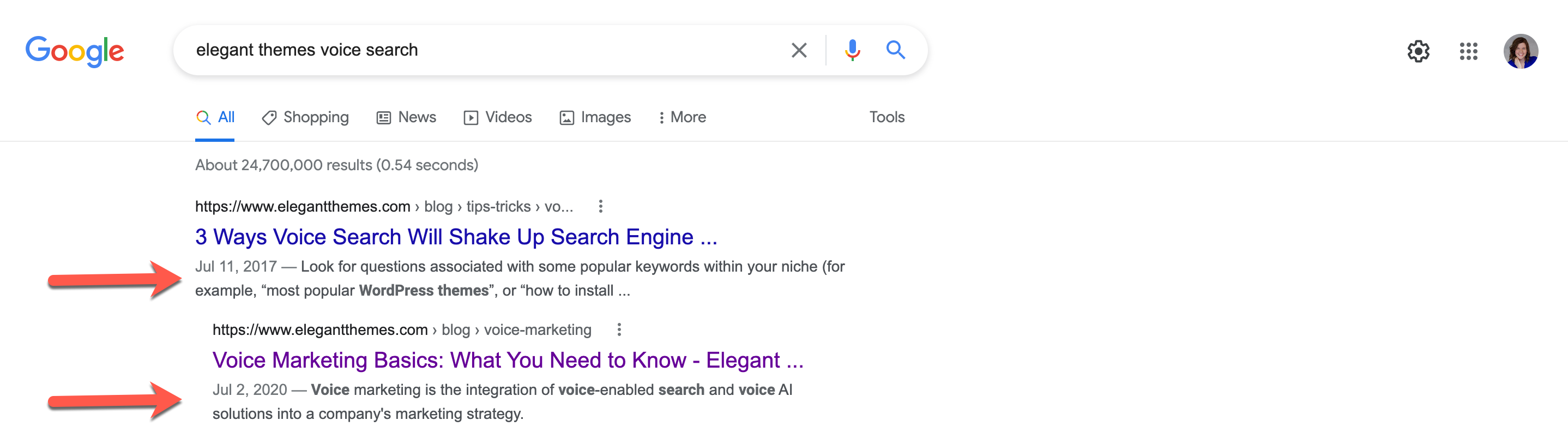
Par exemple, voici à quoi ressemble la méta-description de cet article. Remarquez la barre verte sous la zone de texte. C’est ainsi que Yoast me fait savoir quand la longueur de la description se situe dans la fourchette idéale pour les optimisations.
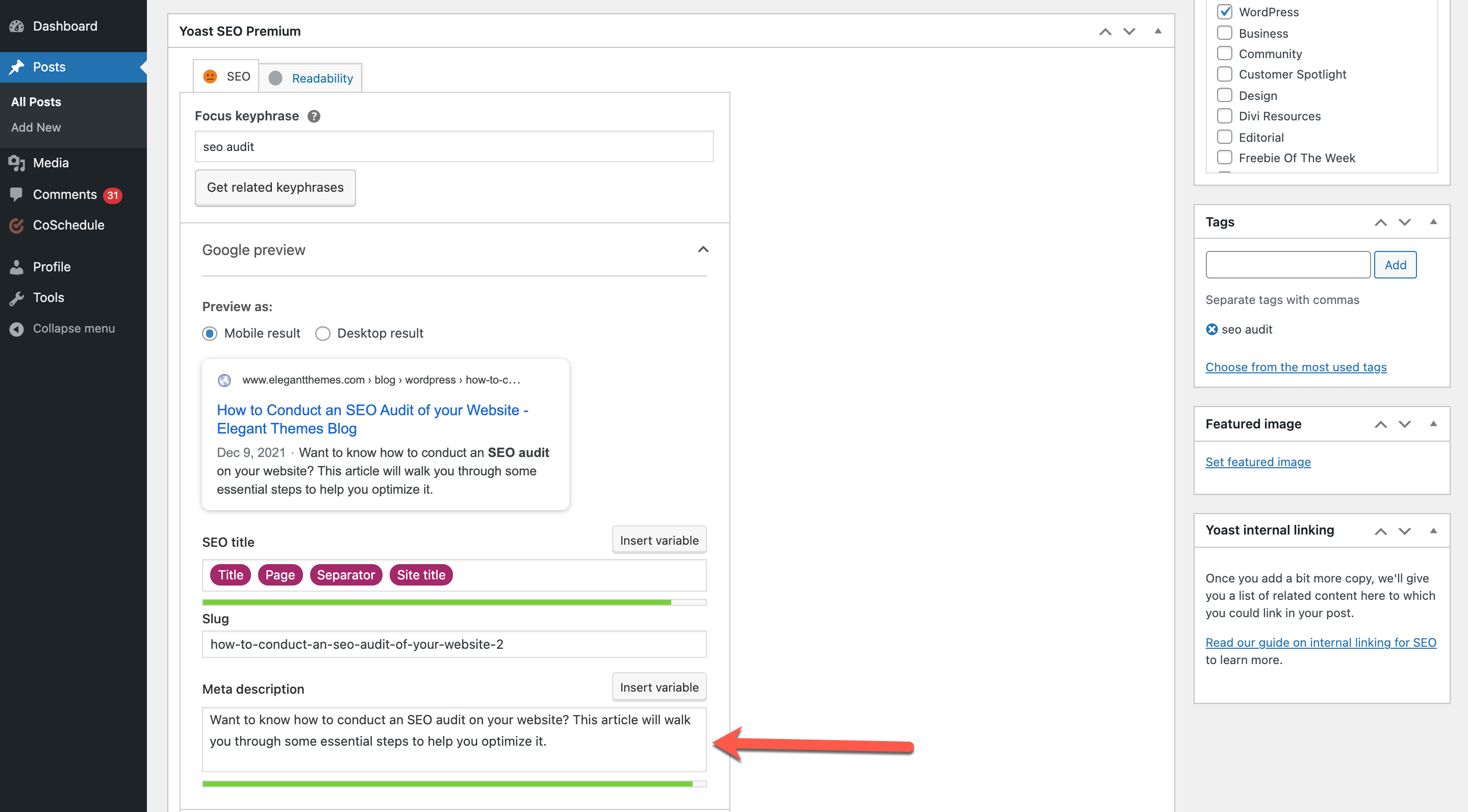
Si vous êtes un utilisateur de WordPress, alors le plugin Yoast SEO illustré ci-dessus est un excellent choix pour vous assurer que vous pouvez facilement modifier ces méta-descriptions. Yoast vous permet d’écrire et de modifier les méta-descriptions dans l’éditeur de WordPress lui-même, ce qui les rend faciles d’accès et d’ajustement.
Négliger vos méta-descriptions peut être une erreur coûteuse. Si vous avez construit un grand blog avec une variété de ressources mais que vous n’avez jamais optimisé les méta-descriptions, vous devrez envisager de prendre du temps pour vous assurer que les mots-clés que vous avez choisis y apparaissent. Sinon, les moteurs de recherche extrairont le texte de description du début de vos articles.
Page par page, parcourez votre site et examinez vos méta-descriptions pour chacune d’entre elles. Prenez votre temps pour les optimiser en respectant les limites de caractères appropriées et en incluant toujours le mot clé principal que vous avez choisi pour le référencement de la page. Veillez à ce que les descriptions soient courtes et précises, en réduisant le texte à l’idée principale de l’article ou de la page (c’est-à-dire ce que les visiteurs du site en retireront).
Ajouter le balisage Schema pour les Rich Snippets
Le balisage Schema prend vos méta-descriptions optimisées et les transforme en ce qu’on appelle des » rich snippets ». Cela les rend plus attrayantes à l’œil lorsqu’elles apparaissent dans les résultats de recherche. Par exemple, vous pouvez utiliser le balisage de schéma pour mettre en forme les détails d’un événement directement sur la page du moteur de recherche. Vous pouvez également le configurer de manière à faire figurer certaines informations de votre contenu au début de la description afin que les utilisateurs puissent se faire une meilleure idée de ce que vous proposez.
Les plugins WordPress tels que Rank Math, Yoast, et All in One SEO, incluent des outils de schéma qui facilitent ce processus. Vous pouvez également utiliser les champs personnalisés de WordPress pour le faire manuellement. En outre, nous avons écrit un tutoriel sur la façon d’ajouter le balisage du schéma à vos articles de blog ici.
Autres moyens d’optimiser votre site Web après votre audit de référencement
Une fois que vous avez terminé votre audit de référencement et que vous connaissez les problèmes de votre site Web, il est temps de commencer à mettre en œuvre des changements. Outre l’adaptation de votre stratégie de référencement en fonction de vos résultats, voici d’autres moyens importants de rendre votre site Web plus facile à rechercher :
-
- Adoptez une stratégie de site Web » mobile-first « , puisque 54,8 % des internautes
accèdent désormais au Web via un appareil mobile. Des plateformes telles que Divi permettent de créer facilement un site WordPress avec une utilisation mobile en tête. L’approche mobile-first de Google en matière d’indexation des recherches signifie qu’ils ont tendance à favoriser l’affichage mobile d’un site web. À l’inverse, le moteur de recherche Google pénalise les sites Web qui ne sont pas adaptés à plusieurs appareils dont la taille est inférieure à celle d’un écran de bureau.
-
- Vérifiez régulièrement les performances de votre site via Google Analytics
, notamment la portée organique et la vitesse de chargement du site, pour vous assurer que tout fonctionne bien.
-
- Assurez-vous que vos en-têtes (H1, H2 et H3) sont correctement formatés
. Si les en-têtes ne semblent pas être un gros problème, ils peuvent en fait avoir une influence sur votre référencement. Un outil comme Yoast peut vous aider à les placer correctement dans votre contenu.
- Tenez compte de l’influence de la recherche vocale
. Ajoutez à votre stratégie des mots-clés pour les recherches textuelles et vocales, ce qui peut impliquer d’inclure davantage de mots-clés à longue traîne. Les utilisateurs qui utilisent la recherche vocale ont tendance à prononcer leurs termes de recherche d’une manière différente de celle qu’ils utilisent pour les taper, il est donc important d’avoir un bon mélange de mots-clés et de phrases.
Conclusion
La réalisation d’un audit de référencement est une étape approfondie, mais nécessaire, si vous voulez que votre site Web WordPress soit classé dans les SERPs. Le classement ne se fait pas du jour au lendemain. Cela peut prendre du temps et, selon Ahrefs, environ 60 % des résultats de recherche de la première page de Google ont en fait trois ans ou plus. Vous devez vous préparer au succès du référencement le plus tôt possible afin de rester en tête de la courbe.
Nous vous recommandons de mettre en place des outils robustes et des plugins WordPress pour vous aider à couvrir vos bases. Ces outils peuvent aider à positionner votre site pour le succès à venir, car vous devrez effectuer un audit SEO régulier pour vous assurer que votre site est toujours aussi performant. Rendez le processus aussi facile que possible pour vous maintenant, afin qu’il soit plus facile de procéder à un nouvel audit bientôt.
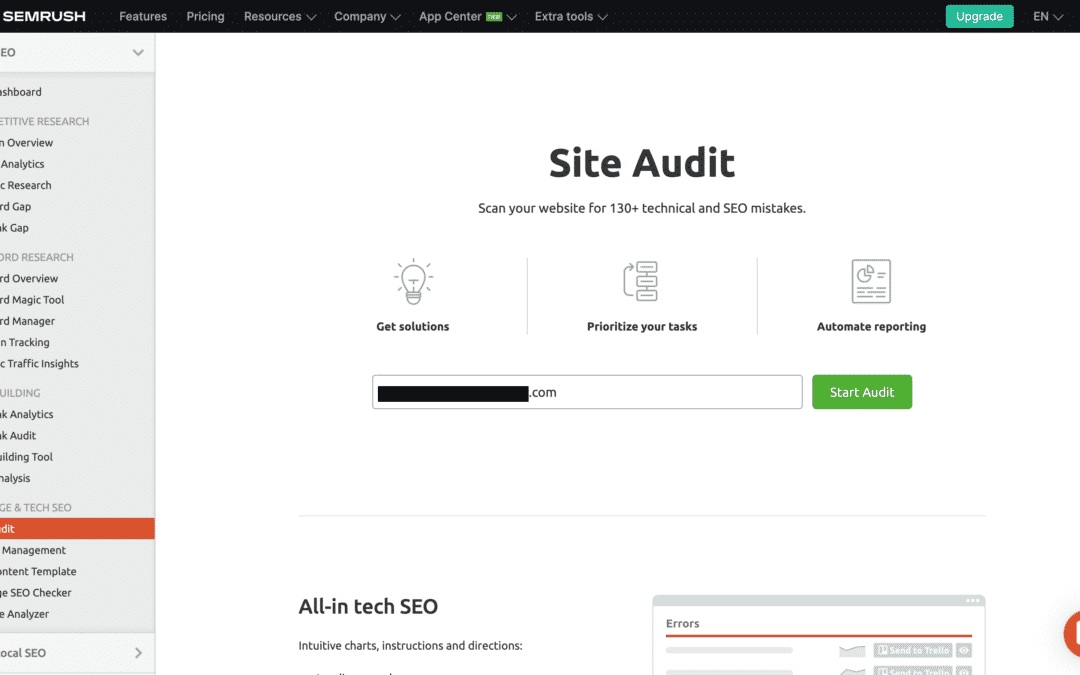
Commentaires récents